Cara Membuat Formulir Pemesanan Grosir di WordPress (3 Cara)
Diterbitkan: 2023-12-06Ingin mempelajari cara membuat formulir pemesanan grosir di WordPress?
Tata letak toko WooCommerce standar tidak dirancang untuk pembelian B2B. Itu karena pembeli B2B memiliki persyaratan yang berbeda, itulah sebabnya Anda memerlukan formulir pemesanan grosir untuk mengakomodasi kebutuhan mereka. Formulir grosir memungkinkan pembeli membeli dalam jumlah besar dan menyesuaikan produk agar sesuai dengan merek mereka.
Pada artikel ini, kita akan membahas cara membuat formulir pemesanan grosir di WordPress sehingga pelanggan dapat membeli produk Anda dalam jumlah besar lebih cepat.
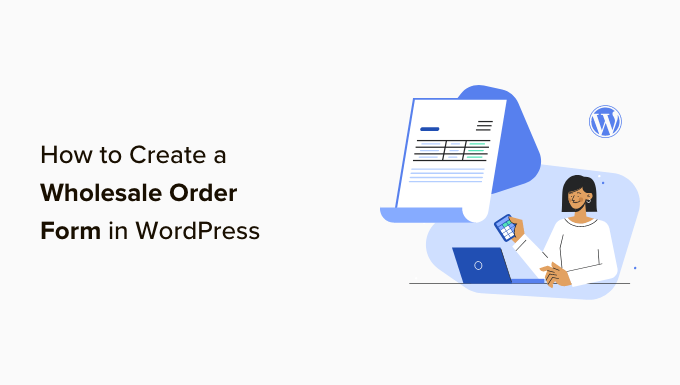
Mengapa Menggunakan Formulir Pemesanan Grosir?
Jika Anda memiliki toko online dan dapat memenuhi pesanan dalam jumlah besar, Anda mungkin ingin menyiapkan formulir pemesanan massal dengan harga keseluruhan agar pelanggan Anda dapat membeli dalam jumlah besar.
Banyak bisnis B2B dan dropshipping yang mencari harga grosir agar bisa mendapatkan keuntungan juga dari penjualan produk Anda.
Formulir pemesanan grosir menyederhanakan proses pemesanan untuk pelanggan Anda. Mereka dapat dengan cepat memilih produk yang mereka butuhkan, menentukan jumlah, dan melakukan pemesanan.
WooCommerce adalah platform eCommerce paling populer di pasar, digunakan oleh jutaan usaha kecil dan besar. Ini adalah alat yang hebat untuk menyiapkan toko cantik dengan halaman produk dan mengelola pesanan.
Namun jika Anda menginginkan solusi sederhana untuk mengakomodasi pengecer, Anda dapat menambahkan formulir pemesanan grosir ke situs WordPress Anda.
Anda cukup mengeklik tautan di bawah untuk beralih ke metode apa pun yang ingin Anda gunakan.
- Metode 1: Cara Membuat Formulir Pemesanan Grosir dengan Wholesale Suite
- Metode 2: Cara Membuat Formulir Pemesanan Grosir Dengan WPForms
- Metode 3: Cara Membuat Formulir Pemesanan Grosir Dengan WP Simple Pay
- Bonus: Cara Menambahkan Harga Grosir di WooCommerce
Metode 1: Cara Membuat Formulir Pemesanan Grosir dengan Wholesale Suite
Di bagian ini, kami akan membagikan metode pilihan kami dalam membuat formulir pemesanan grosir secara online. Pertama, Anda harus menginstal Wholesale Suite.
Wholesale Suite adalah kumpulan plugin yang dengan mudah menambahkan grosir ke toko WooCommerce Anda. Keunggulannya adalah ia bekerja dengan WooCommerce, menjadikannya pilihan yang layak bagi pemilik toko online, bukan hanya pengguna WordPress.
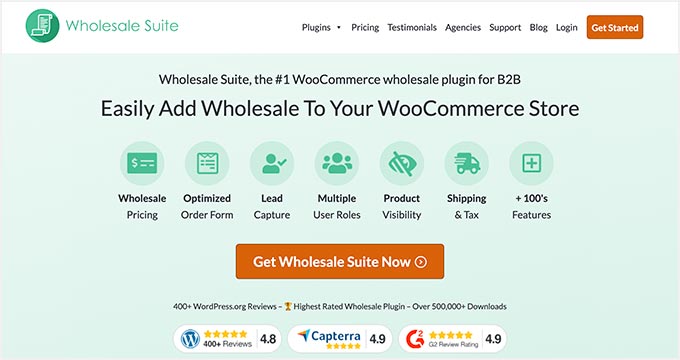
Ada tiga plugin yang membentuk suite ini:
- Formulir Pemesanan Grosir: Plugin ini memungkinkan Anda membuat formulir pemesanan yang dapat disesuaikan dengan kebutuhan Anda.
- Harga Grosir Premium: Anda dapat menetapkan harga khusus untuk produk WooCommerce Anda, memungkinkan Anda menawarkan berbagai tingkat diskon grosir.
- Penangkapan Prospek Grosir: Dengan plugin ini, Anda dapat membuat formulir pendaftaran grosir, login, dan halaman terima kasih untuk meningkatkan pengalaman pembeli.
Catatan: Anda cukup membuat formulir pemesanan grosir secara online hanya dengan menggunakan plugin Formulir Pemesanan Grosir. Namun, Wholesale Suite berfungsi paling baik sebagai sebuah paket karena dilengkapi dengan lebih banyak fitur, sehingga toko Anda dapat berfungsi sesuai keinginan Anda.
Untuk memulai, Anda perlu mengunduh plugin Formulir Pemesanan Grosir. Jika Anda memerlukan bantuan untuk itu, ikuti tutorial kami tentang cara menginstal plugin WordPress.
Dari sana, Anda bisa pergi ke Pesanan Grosir » Formulir di area admin WordPress Anda. Kemudian, klik 'Tambah Formulir' untuk membuat formulir baru.
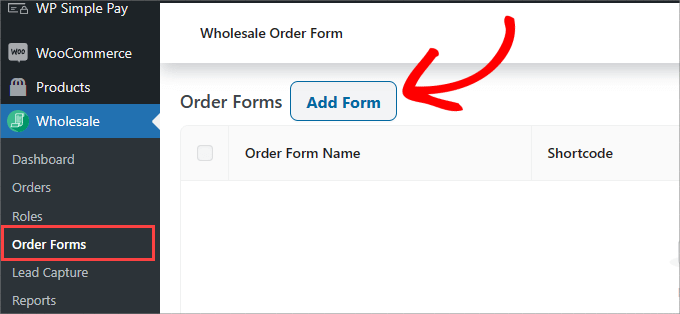
Ini secara otomatis akan mengarahkan Anda ke halaman Editor Formulir. Anda ingin menyesuaikan 'Tabel Formulir Pemesanan'.
Di sinilah Anda dapat merancang bagaimana produk Anda akan ditampilkan kepada pembeli di bagian depan.
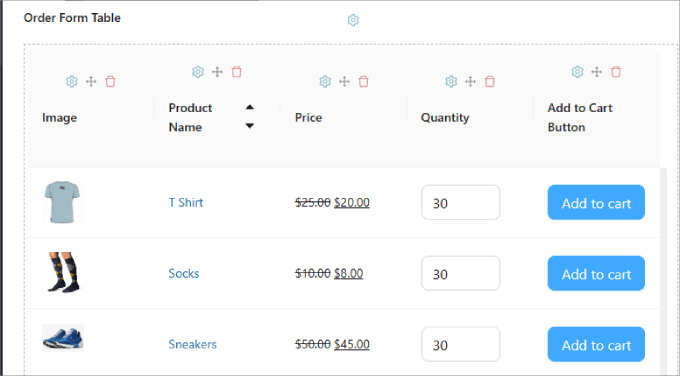
Ini akan secara otomatis mengisi produk di bawah 'Tabel Formulir Pemesanan'. Jika Anda tidak memiliki produk apa pun di toko WooCommerce Anda, Anda harus menambahkannya ke toko Anda terlebih dahulu.
Jika Anda memerlukan bantuan untuk itu, kami sarankan untuk membaca Panduan Utama WooCommerce kami.
Yang harus Anda lakukan hanyalah menarik dan melepaskan modul dari elemen tabel di bawah tab 'Edit Formulir', yang terletak di panel kanan editor. Lalu, masukkan ke dalam formulir.
Ada banyak sekali elemen yang dapat Anda tambahkan, dimulai dengan 'Elemen Header/Footer'. Ini termasuk masukan pencarian, filter kategori, menambahkan produk yang dipilih ke keranjang, subtotal keranjang, dan banyak lagi.
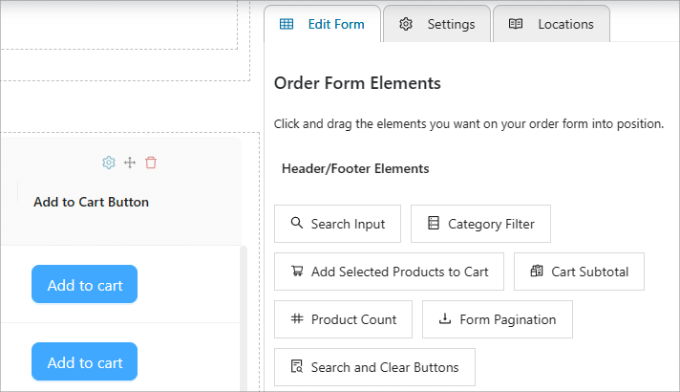
Elemen-elemen ini sangat berguna jika Anda memiliki daftar produk yang panjang, yang dapat membantu pengguna menemukan apa yang mereka cari atau melihat total biaya di bagian atas atau bawah formulir pemesanan.
Selain itu, Anda dapat menyesuaikan elemen tabel, mulai dari gambar dan nama produk hingga harga, jumlah stok, dan banyak lagi.
Tentu saja, jangan lupa untuk menyertakan 'Tombol Tambahkan ke Keranjang' pada setiap item agar pembeli dapat menambahkan produk Anda ke keranjangnya.
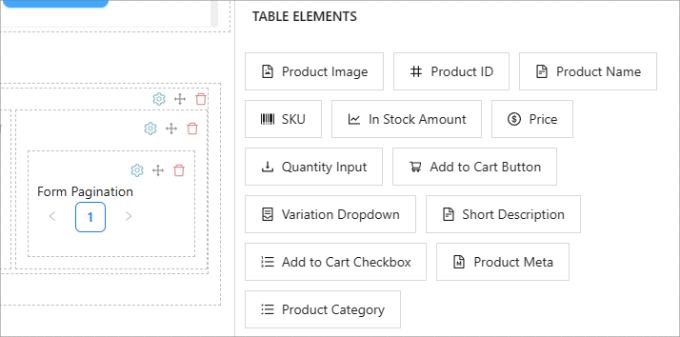
Jika Anda ingin mengatur ulang posisi kolom formulir, Anda hanya perlu mengklik 'Ikon Susun Ulang Elemen' di bagian atas setiap kolom.
Ini memungkinkan Anda menyeret kolom ke kanan dan kiri. Ikon tempat sampah juga memungkinkan Anda menghapus kolom.
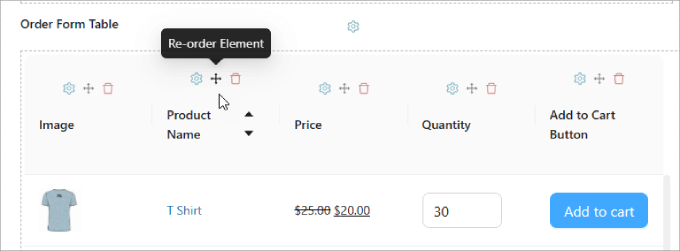
Jika Anda ingin mengubah teks atau menyesuaikan gaya kolom masukan apa pun, cukup tekan ikon 'Pengaturan Elemen', dan bilah sisi akan muncul.
Misalnya, Anda dapat memilih warna tombol yang berbeda atau mengubah 'Teks Tombol' menjadi 'Beli Sekarang'.
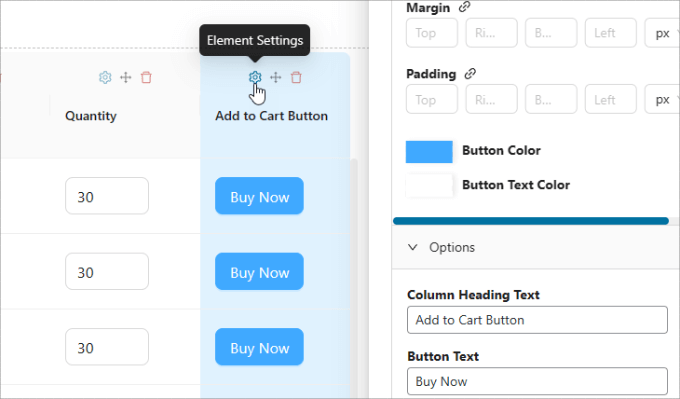
Di tab 'Pengaturan' di panel sisi kanan, Anda dapat memilih untuk menyesuaikan cara produk diurutkan berdasarkan formulir, berapa banyak produk yang dimuat per halaman, dan apakah semua variasi ditampilkan satu per satu.
Opsi 'Pemuatan Lambat' adalah saat lebih banyak produk akan dimuat saat pengguna menggulir sehingga mereka tidak perlu mengeklik halaman berikutnya untuk melihat lebih banyak item.
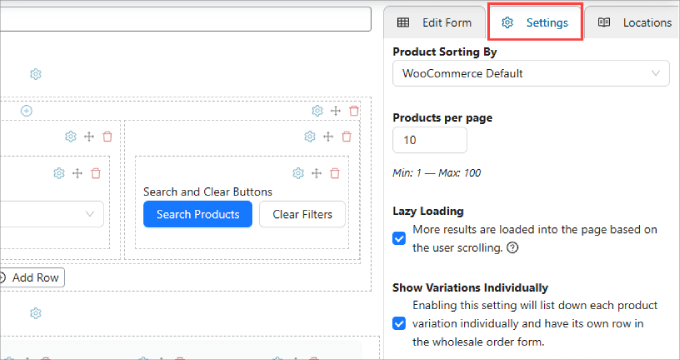
Setelah Anda selesai menyesuaikan formulir pemesanan, jangan lupa memberi nama.
Dan Anda dapat menekan tombol 'Terbitkan' ketika Anda siap untuk mempublikasikannya.
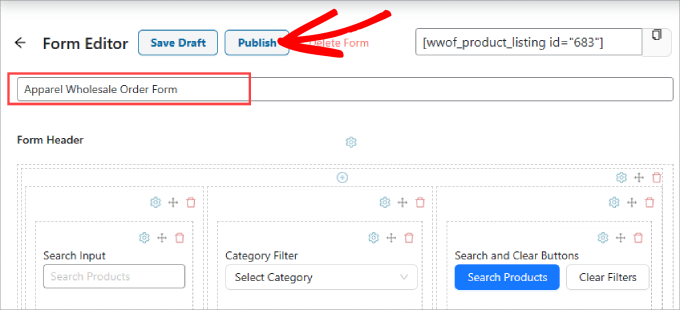
Sekarang, yang perlu dilakukan hanyalah menyematkan formulir pemesanan ke postingan atau halaman mana pun di toko WooCommerce Anda. Kami menyarankan untuk menempatkannya di halaman arahan atau halaman pendaftaran pengguna.
Pertama, Anda harus menyalin kode pendek di bagian atas formulir pemesanan.
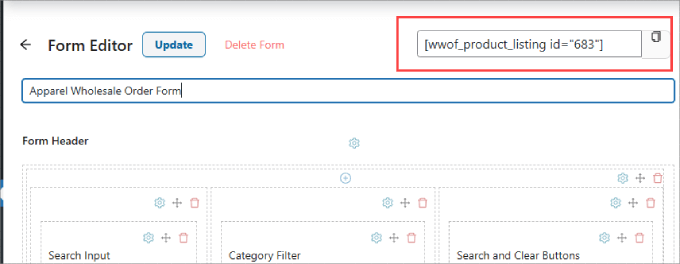
Lalu, buka halaman tempat Anda ingin menambahkan formulir di situs Anda.
Tekan ikon '+' di sudut kiri atas editor.
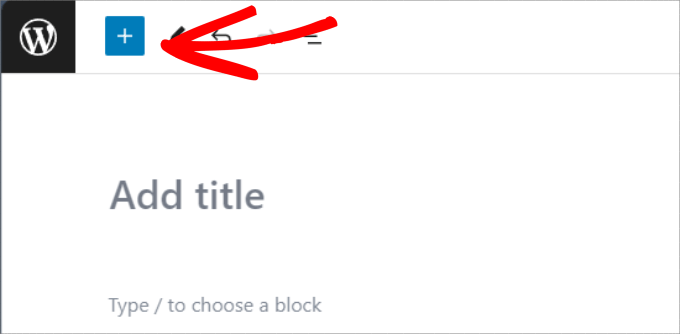
Dari sana, tambahkan widget 'Kode Pendek'.
Dan kemudian, Anda dapat menempelkan kode pendek untuk formulir pemesanan grosir Anda.
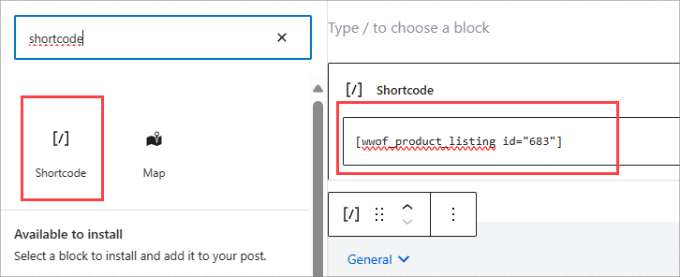
Jangan ragu untuk menambahkan informasi penting lainnya ke halaman yang dapat membantu meningkatkan konversi atau memberikan lebih banyak informasi kepada pembeli. Misalnya, menambahkan informasi pengiriman dan pengiriman atau lencana keamanan dan kepercayaan dapat membantu.
Silakan dan tekan 'Publikasikan' atau 'Perbarui' di sudut kanan atas untuk menayangkannya.
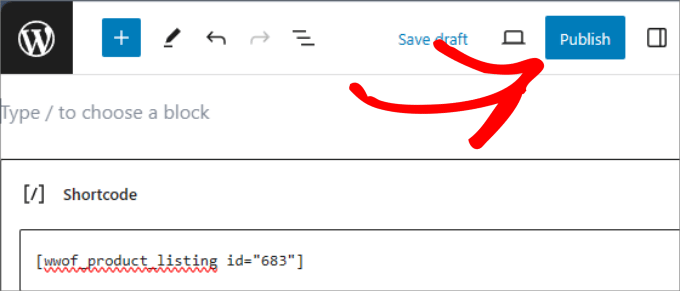
Dari sana, Anda dapat memeriksa untuk memastikan semuanya terlihat dan berjalan lancar.
Berikut tampilannya. Berbeda dengan metode lainnya, metode ini memberikan pengalaman yang lebih baik kepada pengguna, karena mereka dapat mencari produk atau memfilternya berdasarkan kategori.
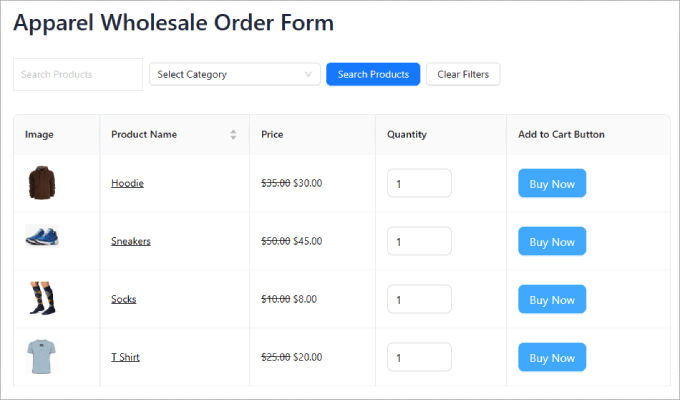
Metode 2: Cara Membuat Formulir Pemesanan Grosir Dengan WPForms
WPForms adalah plugin formulir drag-and-drop WordPress yang paling kuat di luar sana. Ini memungkinkan Anda dengan mudah membuat semua jenis formulir, termasuk formulir kontak, formulir pembayaran, dan formulir pemesanan grosir, semuanya tanpa kode apa pun.
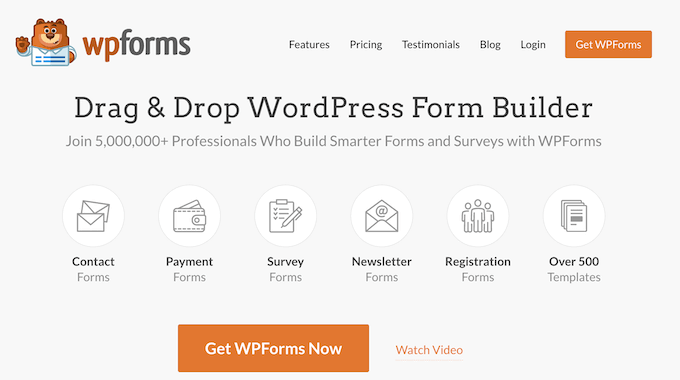
Untuk memulai, Anda perlu menginstal plugin WPForms. Untuk instruksi terperinci, Anda mungkin ingin mengikuti panduan langkah demi langkah kami tentang cara menginstal plugin WordPress.
Catatan: Meskipun ada versi gratis WPForms, Anda memerlukan versi WPForms Pro untuk menggunakan templat formulir pemesanan grosir.
Setelah aktivasi, Anda perlu mengunjungi halaman WPForms »Pengaturan dari sidebar admin WordPress untuk memasukkan kunci lisensi Anda.
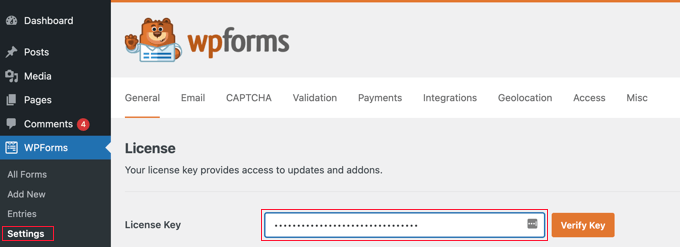
Setelah Anda selesai melakukannya, buka layar WPForms »Tambah Baru dari dasbor WordPress.
Ini akan membawa Anda ke pembuat seret dan lepas WPForms.
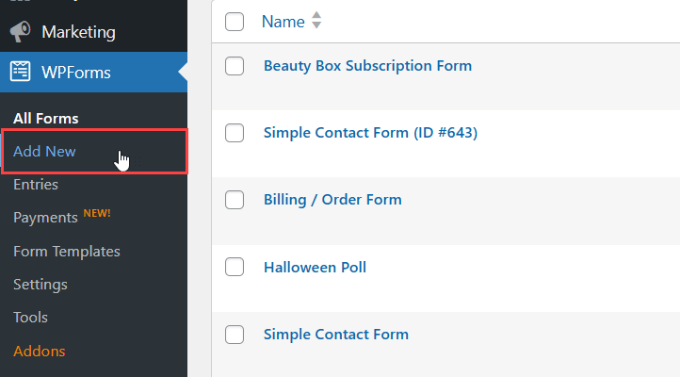
Sesuaikan formulir pemesanan grosir Anda.
Ini akan membawa Anda ke halaman 'Pilih Templat'.
Di sini Anda bisa mulai dengan mengetikkan nama untuk formulir Anda.
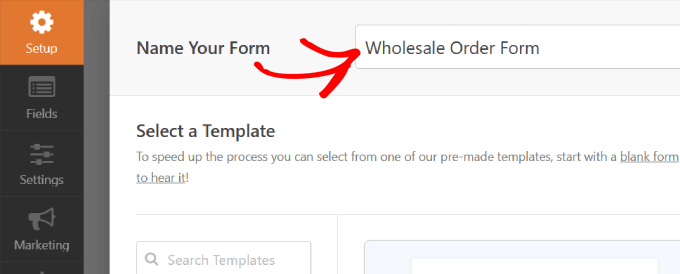
Setelah itu, Anda dapat memilih template 'Formulir Pemesanan Grosir' yang Anda inginkan.
Arahkan kursor ke formulir dan klik tombol 'Gunakan Templat'.
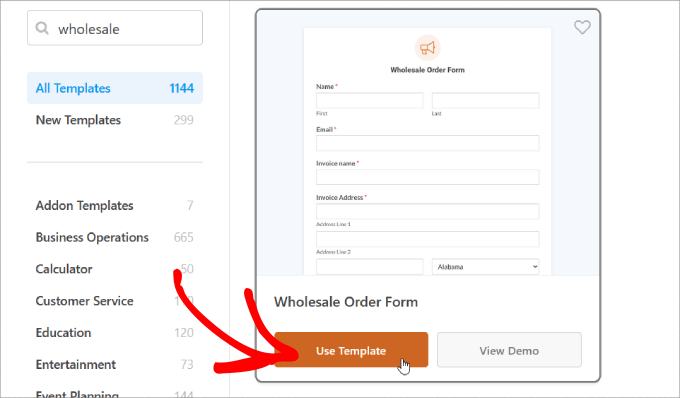
Selanjutnya, template akan dibuat untuk Anda, dan Anda dapat mulai mengedit kolom.
Mulailah dengan menggulir formulir Anda ke bawah ke bagian 'Pesanan Anda'.
Kemudian, Anda dapat mengeklik salah satu bidang item tarik-turun untuk membuka pengaturannya di panel sebelah kiri.
Di sini, Anda dapat mengganti nama Label menjadi apa pun nama produk Anda dan menyesuaikan jumlah serta harga.
Anda dapat menambahkan lebih banyak pilihan pembelian dengan mengklik tombol '+' untuk menambahkan pilihan lain ke bidang 'Item Dropdown' Anda.
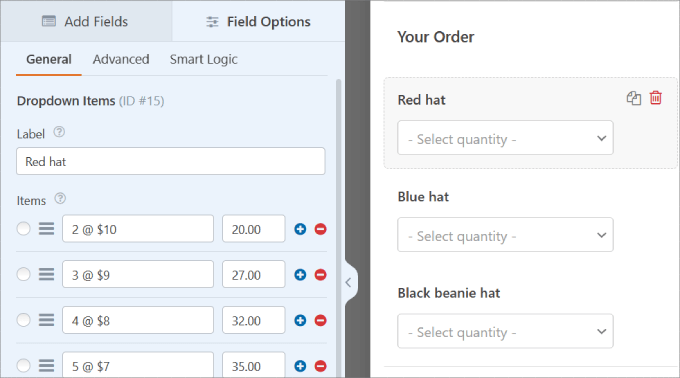
Jika Anda ingin menambahkan lebih banyak produk, seret dan lepas bidang 'Item Dropdown' ke pratinjau formulir.
Kemudian, Anda dapat mengedit nama, jumlah, dan harga dengan cara yang sama.
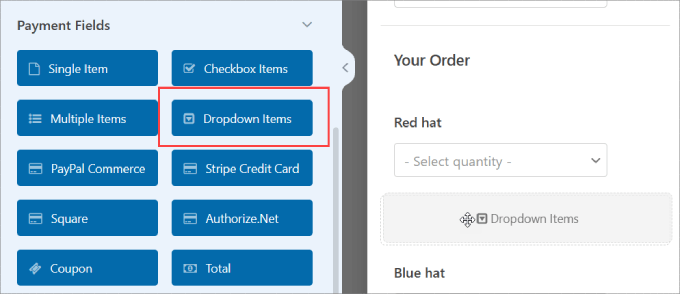
Ulangi langkah ini untuk setiap kolom item dropdown untuk semua item yang ingin Anda jual dengan harga grosir.
Anda dapat menambah atau menghapus bidang ke formulir pemesanan dengan menyeretnya dari panel kiri ke panel kanan.
Selain itu, Anda dapat memperbarui 'Nama Formulir' dan 'Deskripsi Formulir' untuk memberi tahu pengunjung apa itu formulir dan memberikan informasi penting.
Untuk melakukan perubahan ini, cukup buka tab 'Umum' di bawah panel Pengaturan.
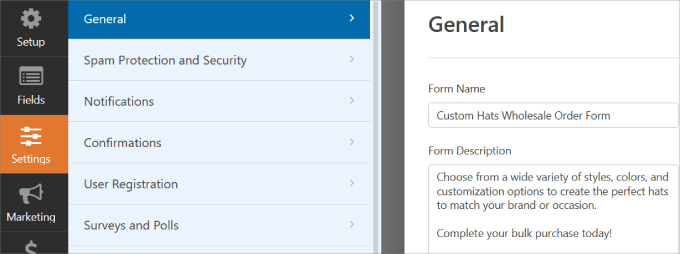
Konfigurasikan pemberitahuan formulir Anda.
Setelah Anda selesai menyesuaikan formulir pemesanan grosir, Anda pasti ingin menerima pemberitahuan setiap kali seseorang melengkapi formulir tersebut. Dengan begitu, Anda dapat memberi tahu pemasok atau tim inventaris internal dan memproses pesanan dengan cepat.
Email adalah cara mudah untuk mengirim pemberitahuan setiap kali seseorang mengirimkan formulir grosir online di situs Anda.
Di panel sebelah kiri, klik 'Pemberitahuan'. Dari sana, Anda perlu mengalihkan 'Aktifkan Notifikasi' ke kanan.
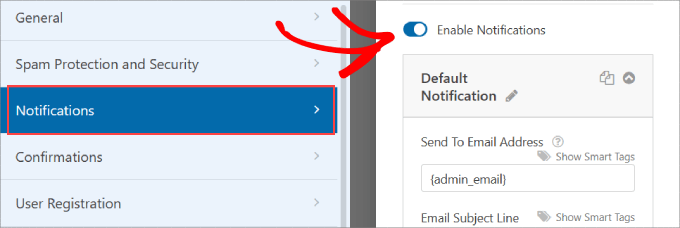
Setelah itu, Anda dapat menyesuaikan 'Kirim ke Alamat Email', 'Baris Subjek Email', 'Dari Nama', 'Dari Email', dan 'Pesan Email'.
WPForm secara otomatis menggunakan email admin situs Anda secara default.
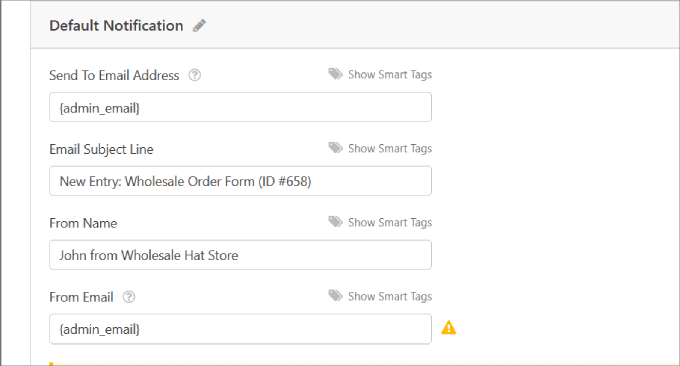
Dalam pesan email, Anda dapat memberi tahu mereka bahwa Anda telah menerima formulir pemesanan dan seseorang akan segera mulai mengerjakannya.
Secara default, bidang Pesan Email menghubungi Tag Cerdas '{all_fields}', yang menampilkan semua bidang yang dimasukkan pengguna dan labelnya dari formulir itu sendiri.
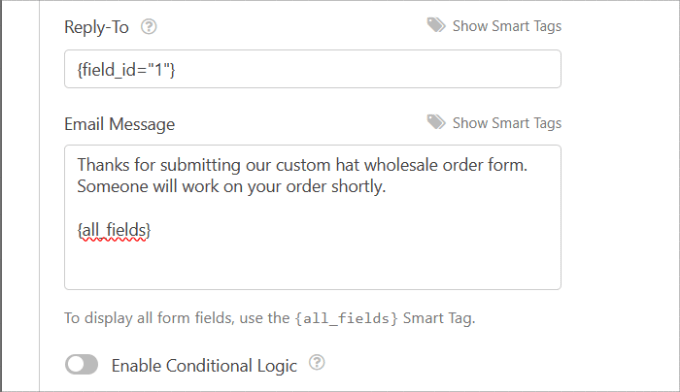
Setelah selesai, gulir ke atas ke bagian atas editor WPForms.
Kemudian, tekan tombol 'Tambahkan Notifikasi Baru'.
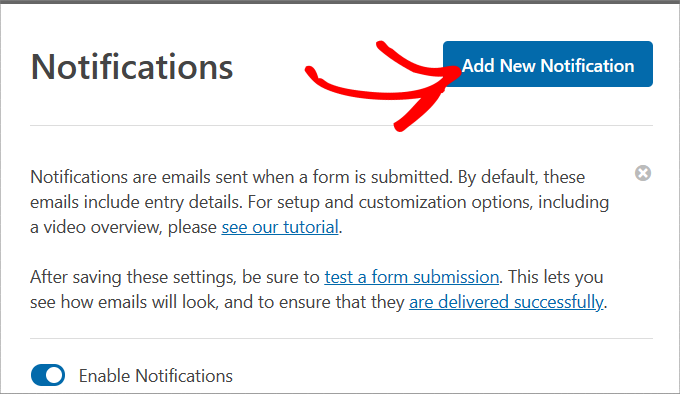
Sesuaikan konfirmasi formulir Anda.

Konfirmasi formulir ditampilkan kepada pengunjung situs setelah mereka mengirimkan formulir pemesanan grosir di situs Anda. Mereka memberi tahu orang-orang bahwa permintaan telah disetujui dan memberi mereka informasi tentang langkah selanjutnya.
Ini mirip dengan pesan pemberitahuan formulir, hanya saja ini akan muncul di layar untuk pengguna Anda.
Di bagian 'Setelan', Anda harus memilih 'Konfirmasi'.
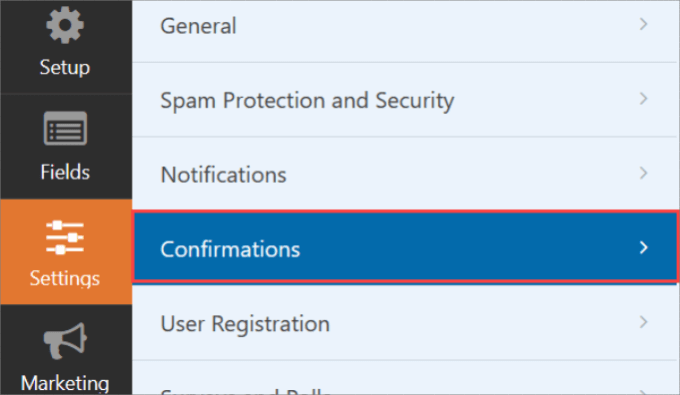
Dari sini, Anda dapat memilih 'Jenis Konfirmasi'. Ada tiga jenis untuk dipilih.
- Pesan: Konfirmasi pop-up muncul, memberi tahu mereka bahwa pesanan telah diproses.
- Tampilkan Halaman: Jenis konfirmasi ini membawa pengunjung situs ke halaman web tertentu di situs Anda untuk mengucapkan terima kasih atas pesanan Anda. Jika Anda ingin lebih detail, baca tutorial kami tentang cara membuat halaman terima kasih di WordPress.
- Buka URL (Redirect): Opsi ini memungkinkan Anda mengarahkan pengunjung ke situs web lain setelah mereka mengirimkan formulir Anda.
Dari sana, Anda dapat memperbarui 'Pesan Konfirmasi' sesuai keinginan Anda.
Setelah Anda puas dengan pesannya, klik tombol 'Tambahkan Konfirmasi Baru' di bagian atas.
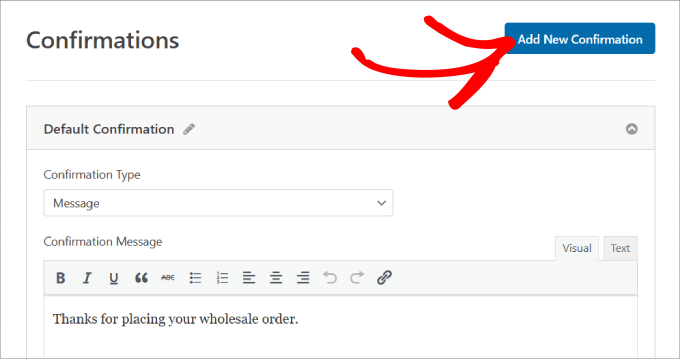
Siapkan pengaturan pembayaran.
Jika Anda ingin melakukan pembayaran pesanan massal dengan cepat dan mudah, Anda harus mengaktifkan gateway pembayaran di situs Anda.
WPForms berfungsi dengan Stripe, PaPal, Authorize.Net, dan Square. Karena Anda menangani pesanan yang berpotensi besar, Anda mungkin ingin menawarkan beberapa metode pembayaran.
Untuk tutorial ini, kami akan menggunakan Stripe. Setelah Anda menyiapkan add-on Stripe, seret bidang 'Kartu Kredit Stripe' di bawah 'Bidang Pembayaran' ke editor formulir.
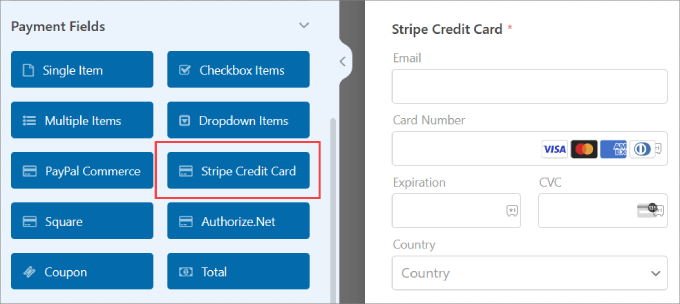
Untuk mempelajari lebih lanjut tentang menghubungkan metode pembayaran Anda ke WPForms, ikuti tutorial kami tentang cara membuat formulir WordPress dengan opsi pembayaran.
Di panel kiri, buka bagian 'Pembayaran' pada pembuat formulir. Kemudian, Anda harus memilih gateway pembayaran Anda. Dalam hal ini, kami menggunakan Stripe.
Alihkan 'Aktifkan pembayaran satu kali' ke kanan untuk menerima pembayaran dari formulir Anda. Kemudian, Anda harus mengisi 'Deskripsi Pembayaran' agar pelanggan mengetahui alasan kartu mereka ditagih.
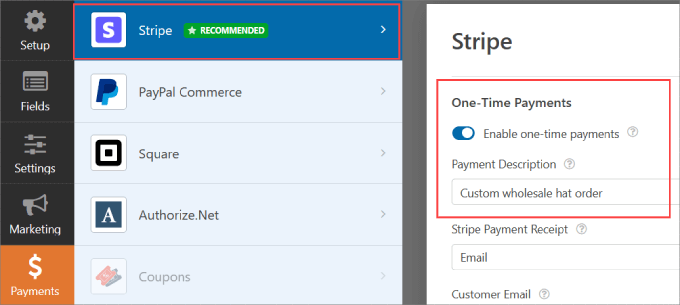
Gulir ke bawah, dan Anda juga akan dapat 'Aktifkan pembayaran langganan berulang'. Anda dapat mengubah 'Nama Paket' dan mengatur 'Periode Berulang' sesuai jangka waktu yang Anda inginkan.
Jika Anda memiliki beberapa penawaran langganan atau paket berjenjang, Anda cukup menekan 'Tambahkan Paket Baru'.
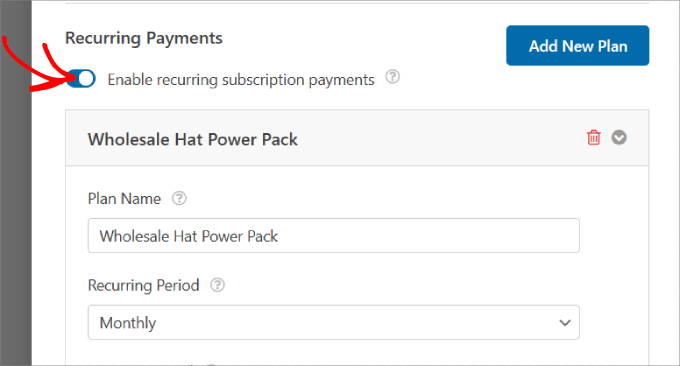
Jika Anda ingin melindungi formulir Anda dari spam, lihat panduan kami tentang cara memblokir spam formulir kontak di WordPress. Dengan demikian, Anda tidak perlu khawatir akan adanya penipuan dalam pengiriman.
Tambahkan formulir pemesanan grosir ke situs web Anda.
Setelah Anda membuat formulir, Anda harus menambahkannya ke situs WordPress Anda. WPForms memungkinkan Anda dengan cepat menambahkan formulir ke lokasi mana pun di situs web Anda, termasuk halaman, postingan blog, dan bahkan menu sidebar.
Jangan lupa untuk menekan tombol 'Simpan' di pojok kanan atas agar perubahan yang telah Anda lakukan tidak hilang. Dari sana, tekan juga tombol 'Sematkan'.
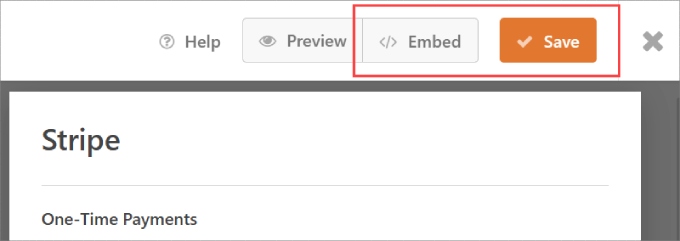
Jendela pop-up akan muncul menanyakan apakah Anda ingin 'Pilih Halaman yang Ada' atau 'Buat Halaman Baru'. Opsi mana pun bisa digunakan, namun untuk tutorial ini, mari klik 'Buat Halaman Baru'.
Selanjutnya, Anda akan diminta memberi nama halaman Anda.
Pilih nama dan tekan tombol 'Ayo Pergi!' tombol.
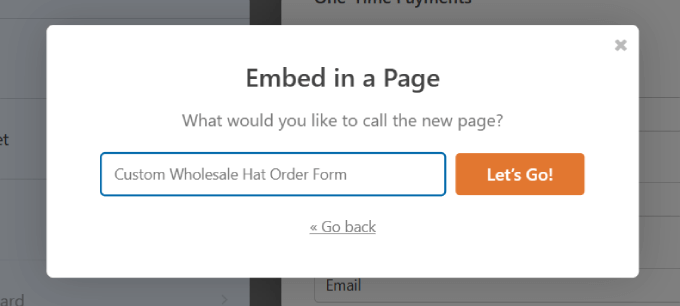
Formulir tersebut secara otomatis akan disematkan ke halaman Anda. Tinjau formulir dan buat perubahan apa pun pada halaman.
Jika Anda mengklik formulir, Anda akan dapat mengedit 'Blokir' di panel sebelah kanan. Dari sini, Anda dapat mengaktifkan tombol 'Tampilkan Judul' dan 'Tampilkan Deskripsi'.
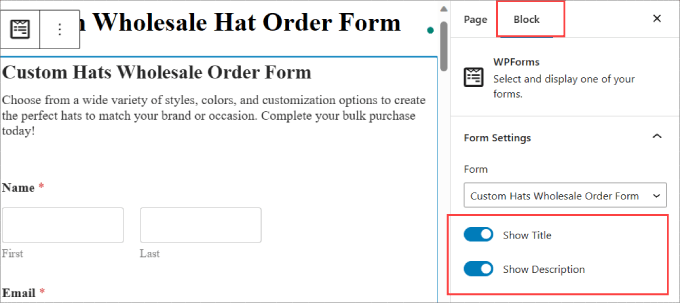
Ini memberi tahu pengunjung Anda tentang isi formulir Anda.
Setelah Anda melakukan perubahan yang diperlukan pada situs, Anda dapat menekan tombol 'Terbitkan'.
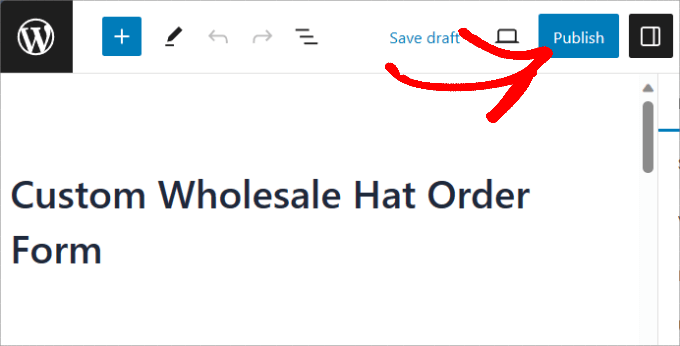
Sekarang, Anda telah berhasil membuat formulir pemesanan topi grosir dari WPForms!
Berikut tampilannya.
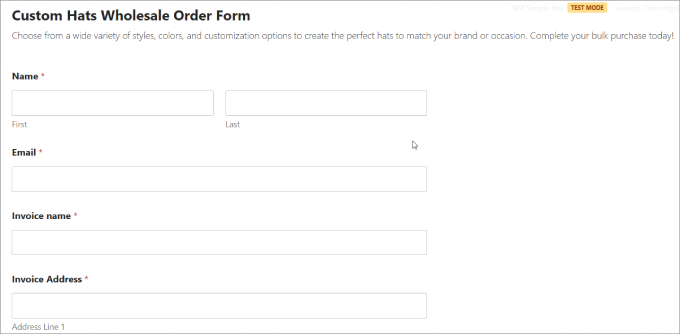
Metode 3: Cara Membuat Formulir Pemesanan Grosir Dengan WP Simple Pay
Jika Anda mencari plugin yang menerima lebih dari opsi standar seperti Stripe atau PayPal, Anda mungkin ingin mempertimbangkan aplikasi plugin pembayaran khusus untuk membuat formulir pemesanan grosir.
WP Simple Pay adalah plugin pembayaran Stripes terbaik untuk WordPress yang memungkinkan Anda dengan cepat mengumpulkan pembayaran satu kali dan berulang langsung dari situs Anda.
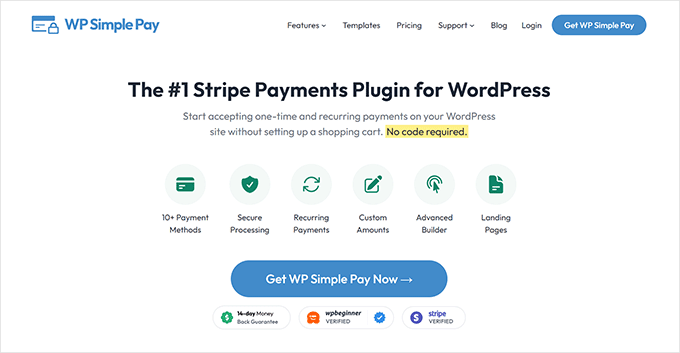
Meskipun diiklankan sebagai plugin pembayaran Stripe, plugin ini memiliki lebih dari itu. Anda dapat menerima 10+ metode pembayaran, termasuk sebagian besar kartu kredit utama, Google Pay, Apple Pay, Afterpay, Alipay, Klarner, ACH Direct Debit, dan banyak lagi.
Hal ini sangat penting bagi pembeli grosir karena banyak dari mereka akan membayar melalui debit langsung ACH. Namun yang lain mungkin menginginkan opsi 'Beli Sekarang Bayar Nanti' seperti Klarna atau Afterpay.
Mengizinkan pengecer membayar secara mencicil akan membuat produk grosir Anda dapat diakses oleh lebih banyak bisnis.
Untuk memulai, Anda perlu mengunduh plugin WP Simple Pay. Jika Anda memerlukan bantuan, silakan lihat panduan kami tentang cara menginstal plugin WordPress.
Catatan: Ada juga versi gratis WP Simple Pay, yang memungkinkan Anda hanya menerima pembayaran Stripe. Namun, jika Anda ingin menggunakan metode pembayaran lain atau memiliki akses ke fitur premium, kami merekomendasikan versi berbayar.
Hubungkan Stripe ke Situs Anda .
Setelah aktivasi, Anda akan diarahkan ke wizard pengaturan. Ini memungkinkan Anda mengatur akun Stripe dan menghubungkannya ke situs web Anda.
Di wizard pengaturan, tekan tombol 'Mari Memulai'.
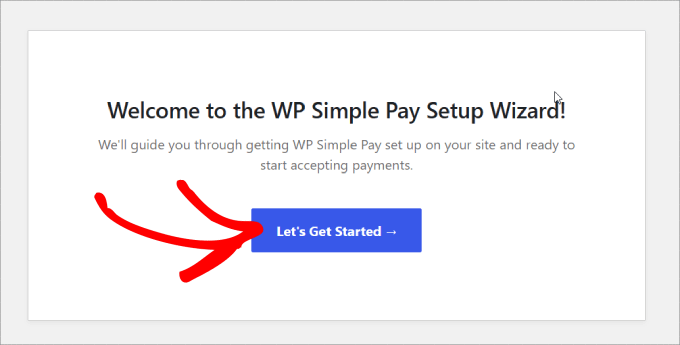
Cukup klik tombol 'Hubungkan dengan Stripe', yang memungkinkan Anda menerima pembayaran online dari formulir pemesanan grosir Anda.
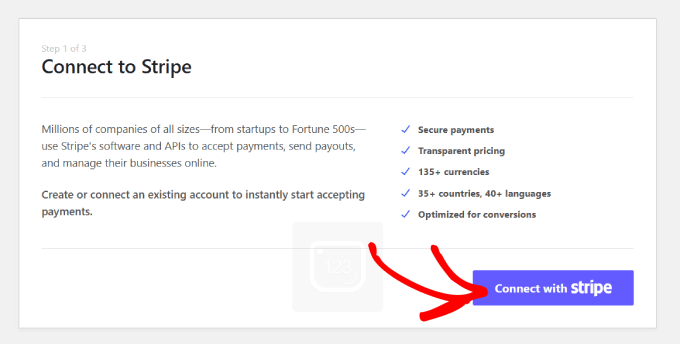
Selanjutnya, masukkan alamat email yang akan Anda gunakan untuk akun Stripe Anda, lalu tekan 'Lanjutkan'.
Jika Anda tidak memiliki akun Stripe, Anda dapat membuatnya dengan mudah.
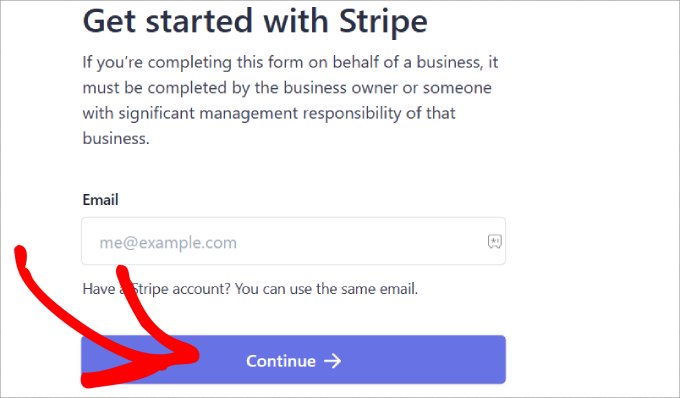
Setelah Anda menyelesaikan proses ini, Anda akan dikirim ke halaman sukses yang bertuliskan 'Penyiapan Selesai.'
Setelah itu, Anda perlu membuat formulir pemesanan. Silakan klik tombol 'Buat Formulir Pembayaran'.
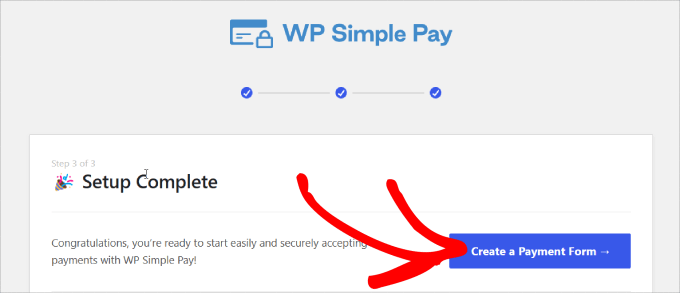
Sesuaikan Formulir Pemesanan Grosir Anda
Sekarang setelah Anda menghubungkan situs web Anda ke Stripe, Anda dapat mulai membuat formulir pemesanan.
Untuk tutorial ini, Anda ingin mencari dan memilih template 'Formulir Produk Variabel'. Templat ini memiliki semua elemen formulir yang Anda perlukan untuk menjual produk.
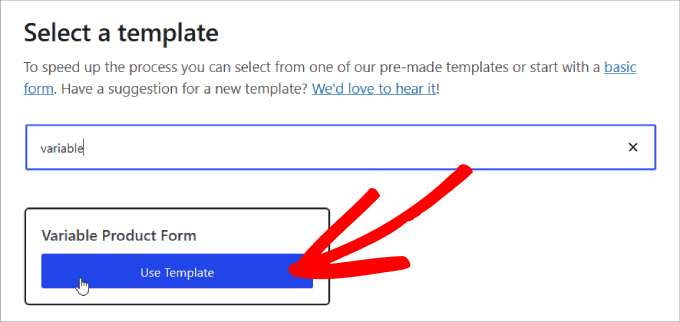
Setelah memilih template, Anda akan diperlihatkan halaman formulir pembayaran tempat Anda dapat menambahkan judul dan deskripsi.
Di bawahnya, Anda juga dapat menambahkan CAPTCHA dan verifikasi email untuk melindungi dari penipuan atau pesanan palsu.
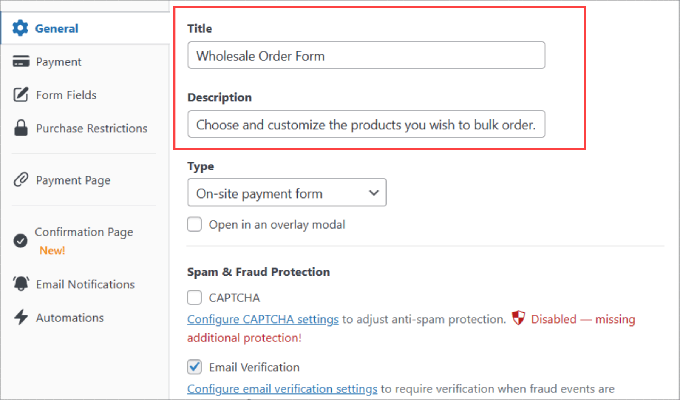
Setelah Anda memilih tujuan pengiriman pelanggan, klik opsi 'Pembayaran' dari panel kiri.
Dari sini, Anda dapat mengubah mata uang, jumlah, dan bahkan memilih antara pembayaran tepat waktu dan pembayaran berlangganan.
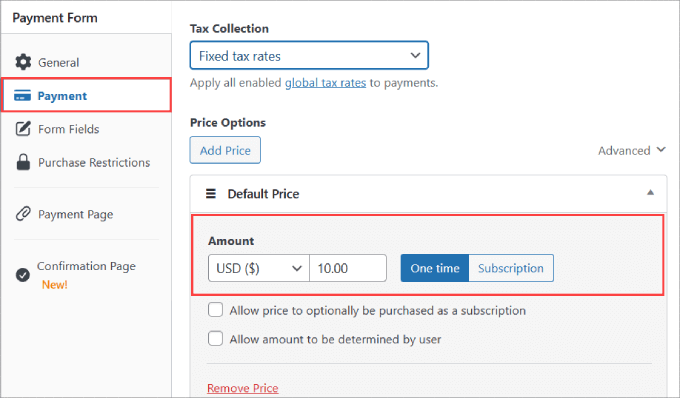
Selain itu, gulir ke bawah ke 'Metode Pembayaran' dan centang semua kotak opsi pembayaran yang ingin Anda terima.
Dengan menerima lebih banyak metode pembayaran, Anda menarik khalayak yang lebih luas.
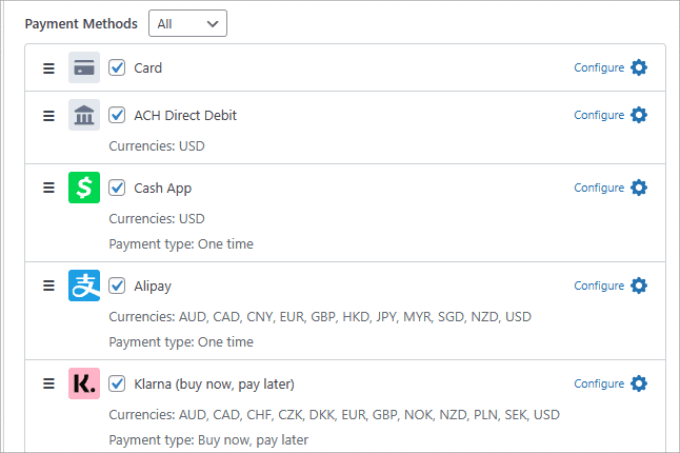
Di tab 'Bidang Formulir', Anda dapat menambah, menghapus, atau mengkustomisasi bidang formulir apa pun yang Anda inginkan.
Templat 'Formulir Produk Variabel' yang kami pilih memiliki banyak bidang formulir penting yang Anda perlukan dalam formulir pemesanan. Ini termasuk bidang-bidang seperti:
- Kuantitas
- Ukuran
- Warna
- Jumlah
- Nama lengkap
- Alamat email
- Nomor telepon
- Alamat
- cara Pembayaran
- Tombol Pembayaran
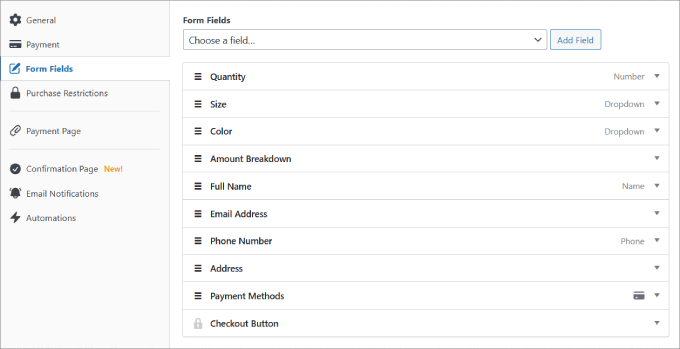
Silakan dan sesuaikan setiap bidang dengan menekan area dropdown sampai Anda puas.
Di kolom 'Kuantitas', Anda dapat menentukan jumlah maksimum dan minimum yang dapat dibeli pelanggan.
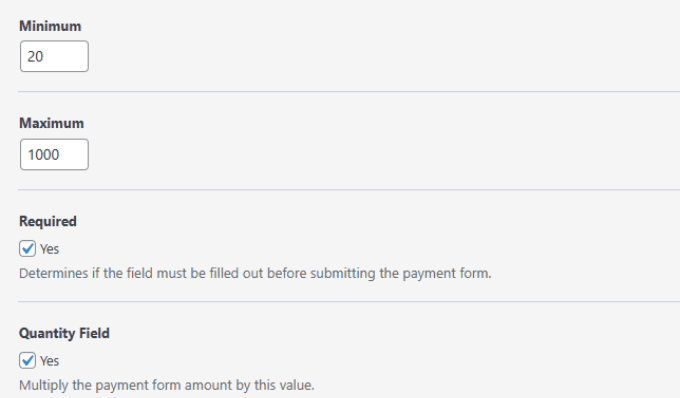
Di kolom 'Ukuran', Anda dapat menentukan semua varian atau opsi berbeda yang Anda inginkan. Kemudian, pisahkan dengan koma.
Hal yang sama juga berlaku untuk bidang 'Warna'.
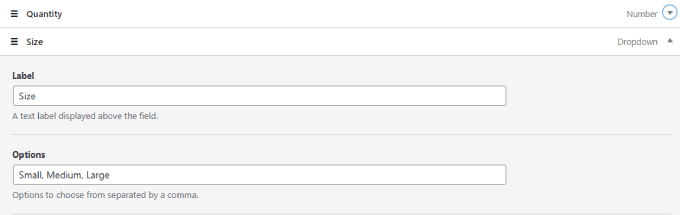
Ingatlah bahwa Anda dapat mengubah nama 'Label' apa pun menjadi opsi apa pun yang Anda inginkan, berdasarkan jenis produk yang Anda jual.
Ketika Anda selesai menyesuaikan formulir Anda, jangan simpan, tekan 'Terbitkan' di sisi kanan halaman.
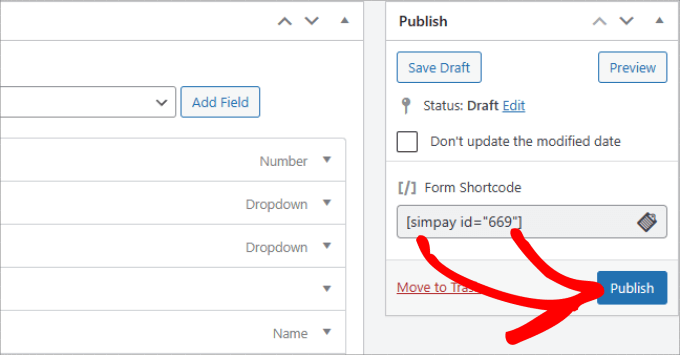
Tambahkan Formulir Pembayaran ke Halaman
Sekarang formulir pemesanan grosir Anda sudah siap, saatnya menyematkannya di situs Anda. Untuk menyematkan formulir, cukup buka postingan atau halaman tempat Anda ingin mempublikasikannya.
Kemudian klik ikon '+' di pojok kiri atas halaman editor.
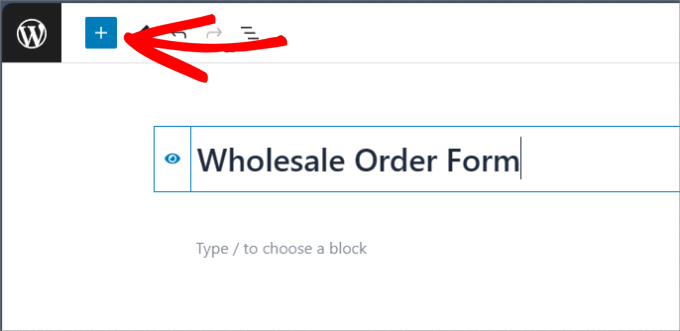
Temukan dan pilih blok WP Simple Pay untuk menambahkannya ke halaman.
Ini akan muncul di editor.
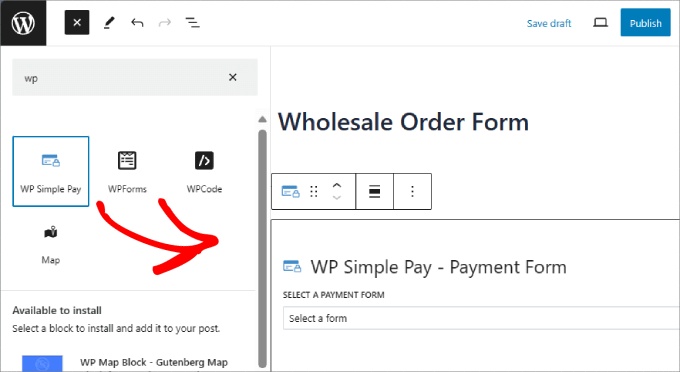
Dari sini, Anda dapat memilih formulir pemesanan grosir yang baru saja Anda buat. Terakhir tinggal klik tombol 'Terbitkan' atau 'Perbarui'.
Hanya itu saja!
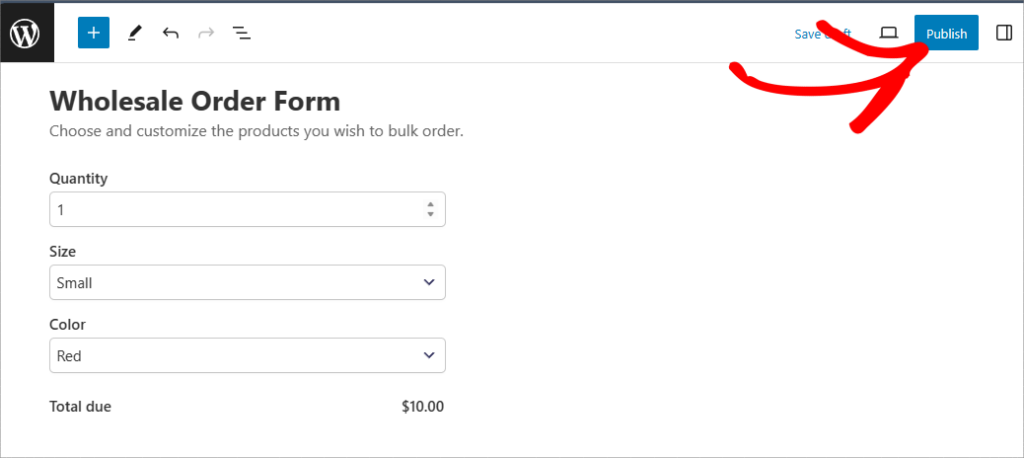
Bonus: Cara Menambahkan Harga Grosir di WooCommerce
Sekarang Anda tahu cara berhasil membuat formulir pemesanan grosir! Meskipun demikian, Anda mungkin tetap ingin memberikan opsi kepada distributor untuk membeli dalam jumlah besar tanpa perlu melengkapi formulir.
Misalnya, formulir pemesanan dapat digunakan untuk pembeli yang ingin menambahkan merek atau menentukan kebutuhan unik mereka, sementara pembelian dalam jumlah besar dapat dibeli langsung dari toko WooCommerce Anda.
Dalam hal ini, Anda akan menggunakan plugin Wholesale Suite. Buka WooCommerce »Semua Produk . Anda dapat mengedit produk apa pun pilihan Anda. Di bagian 'Data produk', Anda dapat menetapkan 'Harga reguler'.
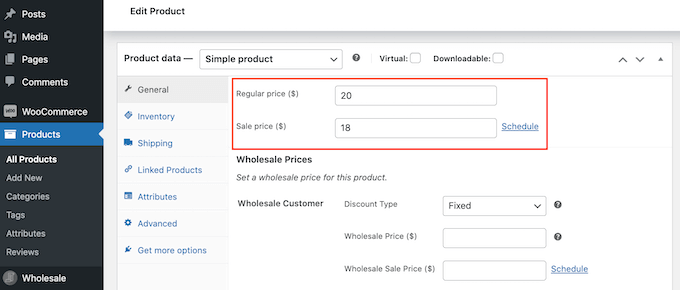
Dari sana, Anda dapat menggulir ke bawah ke bagian 'Harga Grosir' dan membuka dropdown 'Jenis Diskon'.
Setelah itu, kini Anda dapat memilih 'Jenis Diskon', 'Diskon (%),' dan 'Harga Grosir ($)' yang akan ditawarkan.
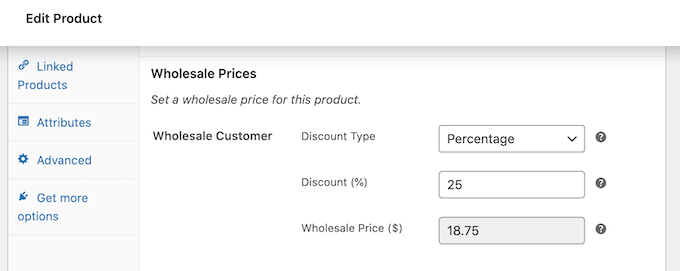
Di halaman yang sama, Anda bahkan dapat menetapkan jumlah minimum yang diperlukan untuk menerima harga grosir.
Untuk lebih jelasnya, Anda dapat melihat tutorial mendalam kami tentang cara menambahkan harga grosir di WooCommerce.
Kami harap artikel ini membantu Anda mempelajari cara membuat formulir pemesanan grosir. Anda mungkin ingin membaca postingan kami tentang plugin WooCommerce terbaik untuk toko Anda atau melihat plugin dropshipping WooCommerce terbaik.
Jika Anda menyukai artikel ini, silakan berlangganan Saluran YouTube kami untuk tutorial video WordPress. Anda juga dapat menemukan kami di Twitter dan Facebook.
